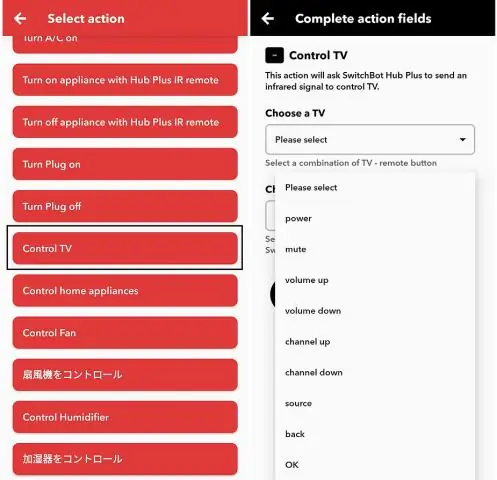
Sisukord:
- Autor Lynn Donovan [email protected].
- Public 2023-12-15 23:45.
- Viimati modifitseeritud 2025-01-22 17:23.
Kui olete alla laadinud ja installinud Saagiks sinu peal seade , peate sisestama oma konto mandaadid.
Selleks tehke järgmist.
- Süle- või lauaarvutites külastage meie allalaadimise saiti aadressilt seade soovid kaitsta.
- Android-telefonides ja -tahvelarvutites laadige alla Saagiks Google Playst.
- Laadige alla iOS-i telefonides ja tahvelarvutites Saagiks AppStore'ist.
Sellest, kuidas saaki installida?
Registreeruge ja installige
- Laadige alla Prey. Saate registreeruda paigaldaja või meie saidi kaudu.
- Installige oma seadmesse Prey.
- Sisestage installijale oma mandaadid või looge uus konto, kui teil seda pole.
- Juurdepääs oma Prey kontole, et veenduda, et seadme lisamine õnnestus.
Samamoodi, kuidas prey app töötab? Saagiks on freemium-teenus, mis koosneb teie seadmetes olevast agendist ja veebiteenusest, mis haldab teie jaoks kogutavat teavet. Kui olete selle oma telefoni, sülearvuti või tahvelarvutisse installinud ja konfigureerinud, saate seda hallata rakendus sinult Saagiks kontot seni, kuni teie seade on meie serveritega ühenduses.
Nii, kuidas oma saagirakendust peita?
Saagiks ei loo süsteemis otseteid ega ikoone ning neid võib leida ainult selle installikaustas, mida saate peita paremklõpsates kaustal, valides " Properties" ja kontrollides " Peidetud " kasti. Samuti ei näe te Saagi oma nimi oma ülesannete halduris.
Mis on minu arvuti saak?
Saagiks on tasuta veebiteenus sülearvutite ja lauaarvutite jälgimiseks ja jälgimiseks arvutid , nutitelefonid ja muud elektroonilised seadmed, mis on võimelised töötama tarkvararakendusi, mis on peamiselt mõeldud abistamiseks varguse korral.
Soovitan:
Kuidas ühendada kaks Android-seadet?

Lisateabe saamiseks võtke ühendust seadme tootjaga. Avage oma seadme rakendus Seaded. Puudutage valikut Ühendatud seadmed ÜhenduseelistusedBluetooth. Veenduge, et Bluetooth oleks sisse lülitatud. Puudutage valikut Seo uus seade. Puudutage selle Bluetooth-seadme nime, mida soovite oma telefoni või tahvelarvutiga siduda. Järgige kõiki ekraanil kuvatavaid samme
Kuidas eemaldada seadet Xcode'ist?

Avage Aken -> Seadmed ja simulaatorid. See avab uue akna kõigi Xcode'is kasutatavate seadmetega. Puudutage ülaosas valikut Simulaatorid ja näete vasakus servas loendit. Sealt otsige üles simulaator, mida soovite kustutada ja Cntl - klõpsake (või paremklõpsake) ja valige Kustuta
Kuidas oma magicJacki seadet asendada?

Kaotatud, varastatud või katkise seadme asendamine: logige sisse portaali my.magicjack.com, kasutades e-posti aadressi ja parooli, mida kasutasite omamagicJacki registreerimisel. Klõpsake vahekaardil Konto valikul Garantii asendamine. Järgige asendusseadme ostmiseks juhiseid
Kuidas seda seadet värskendada?

Seadme draiveri värskendamiseks seadmehalduriga operatsioonisüsteemis Windows 10 toimige järgmiselt. Avage Start. Otsige üles Device Manager ja klõpsake tööriista avamiseks ülemist tulemust. Topeltklõpsake haru, mille riistvara soovite värskendada. Paremklõpsake riistvara ja valige suvand Värskenda draiverit
Kuidas parandada Toshiba buutivat seadet?

1. meetod: Toshibaarvuti toite lähtestamine 1) Lülitage arvuti välja. 2) Eemaldage kõik välisseadmed, sealhulgas USB-draiv, Bluetooth-seadmed ja peakomplektid. 3) Eemaldage vahelduvvooluadapteri kaabel, kõvakettad ja aku (kui aku on eemaldatav). 4) Vajutage ja hoidke toitenuppu 60 sekundit all ja vabastage
